Σε αυτό το Οδηγός θα μάθεις πώς μπορείς να χρησιμοποιήσεις αποτελεσματικά την πλατφόρμα Zoom. Θα λάβεις μια πλήρη οδηγία βήμα προς βήμα που θα σε βοηθήσει να ρυθμίσεις το λογαριασμό σου, να ξεκινήσεις συναντήσεις και να ανακαλύψεις τις διάφορες λειτουργίες του Zoom. Είτε είσαι αρχάριος είτε έχεις ήδη γνώσεις σχετικά με το Zoom, αυτή η οδηγία θα σου δώσει χρήσιμες συμβουλές για τη βελτίωση της online επικοινωνίας σου.
Σημαντικές Επισημάνσεις
- Μπορείς να εγγραφείς δωρεάν στο Zoom, να δημιουργήσεις ένα δωμάτιο συνάντησης και να πάρεις μέρος σε συναντήσεις.
- Σημαντικά βήματα για τη ρύθμιση του λογαριασμού περιλαμβάνουν την εισαγωγή του ονόματός σου, την καθορισμό ενός ασφαλούς κωδικού πρόσβασης και την επιβεβαίωση της διεύθυνσης email σου.
- Υπάρχει η δυνατότητα να δημιουργήσεις ένα δωμάτιο δοκιμαστικής συνάντησης για να δοκιμάσεις τις λειτουργίες χωρίς να λάβεις αμέσως μέρος σε πραγματική συνάντηση.
- Η εφαρμογή Zoom προσφέρει μια φιλική προς τον χρήστη διεπαφή και διευκολύνει σημαντικά τη χρήση της πλατφόρμας.
Οδηγίες Βήμα προς Βήμα
1. Επίσκεψη στην Ιστοσελίδα του Zoom
Ξεκινάς ανοίγοντας στον περιηγητή σου την επίσημη ιστοσελίδα του Zoom. Εισάγετε τη διεύθυνση URL zoom.us στη γραμμή διευθύνσεων. Εκεί θα βρεις όλες τις σημαντικές πληροφορίες σχετικά με τα πακέτα και τις τιμές που προσφέρει το Zoom, καθώς και τη δυνατότητα εισόδου σε συναντήσεις ή τη διοργάνωση των δικών σας συναντήσεων.
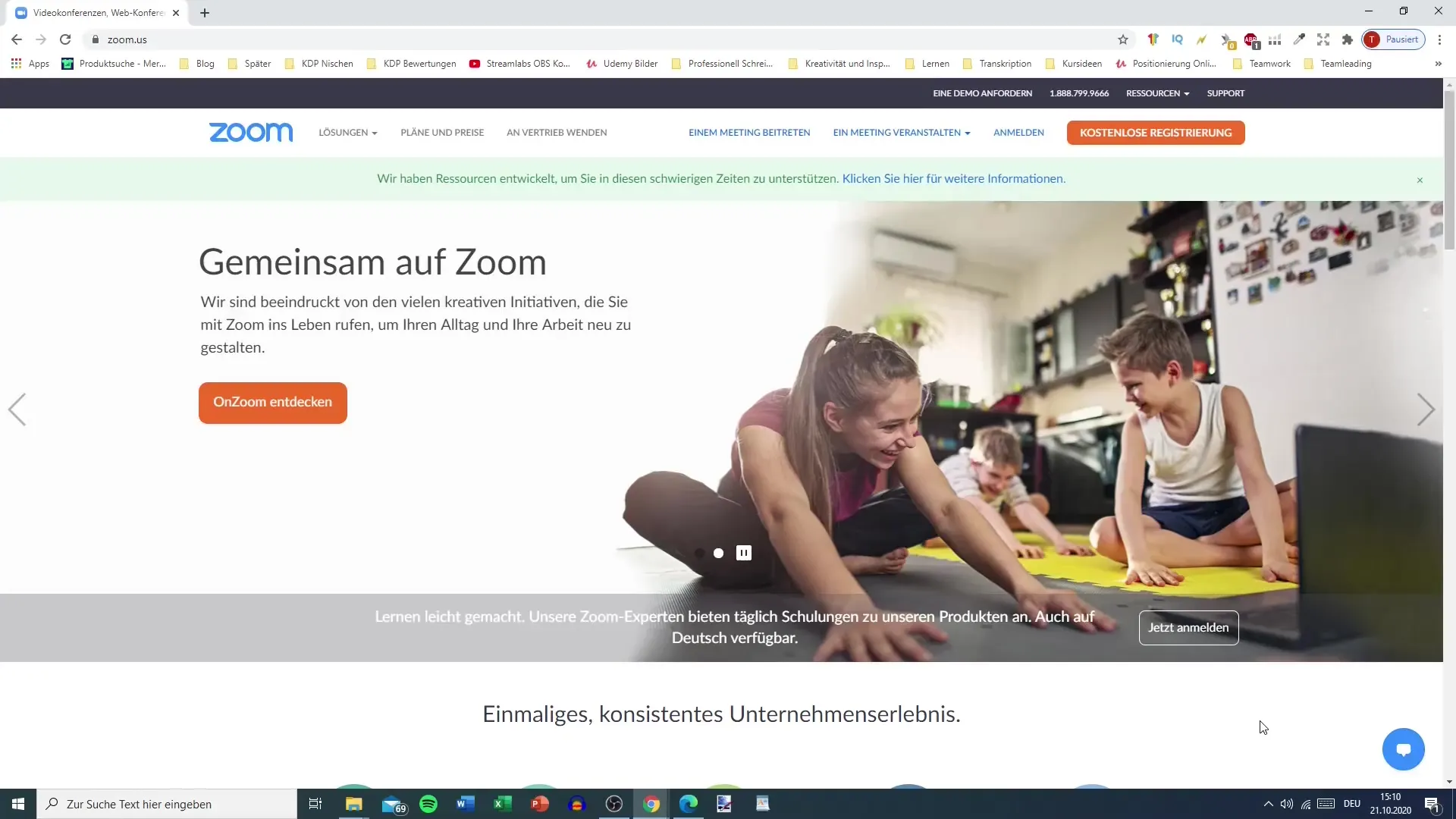
2. Δωρεάν Εγγραφή
Για να αλληλεπιδράσεις με το Zoom, πρέπει να δημιουργήσεις ένα λογαριασμό. Κάνε κλικ στο κουμπί “Δωρεάν Εγγραφή” στην επάνω δεξιά γωνία της σελίδας. Θα σου ζητηθεί να εισάγεις την ημερομηνία γέννησής σου για να ανακρίνεται η ταυτότητά σου.
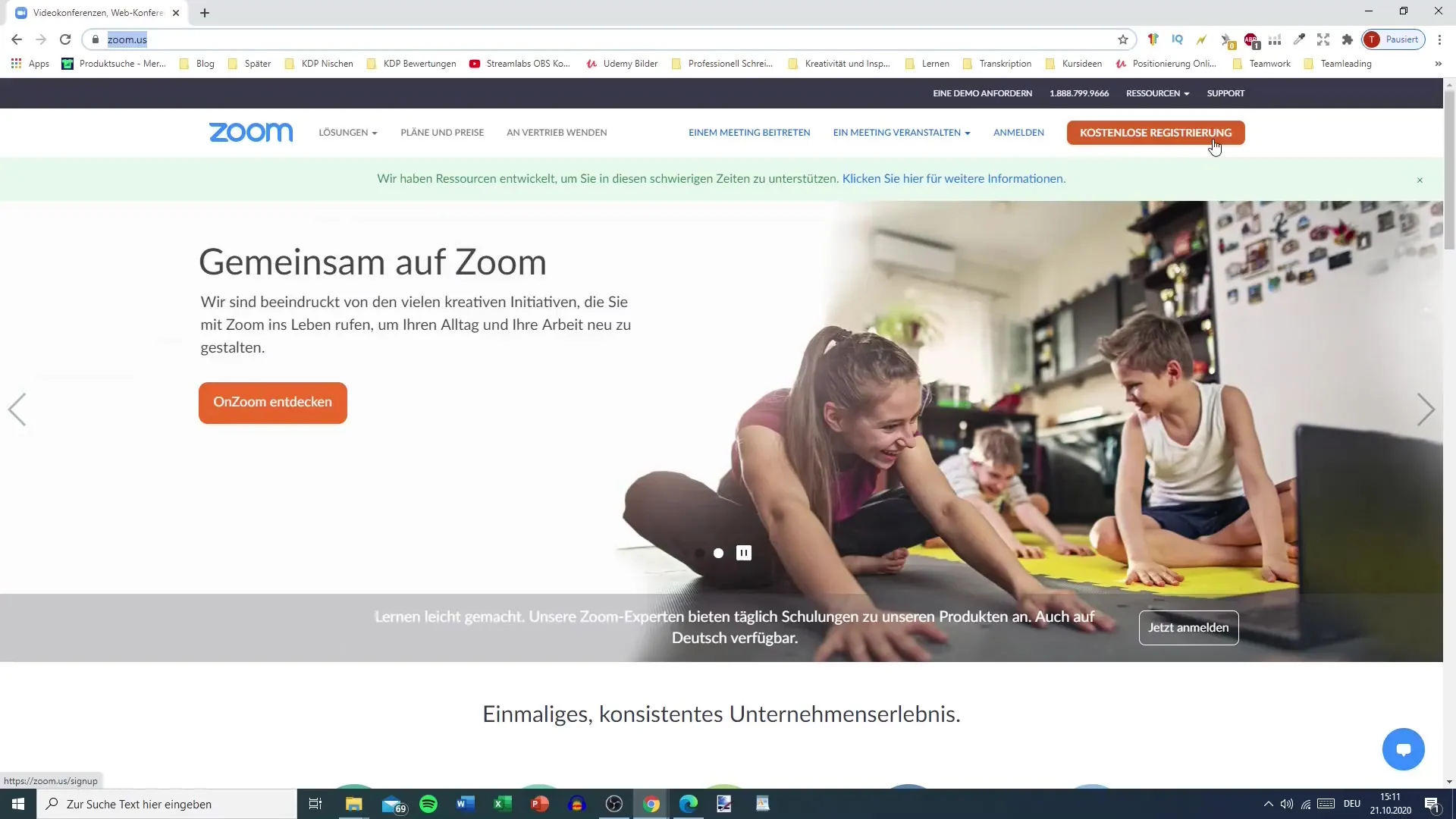
3. Επιβεβαίωση Διεύθυνσης Email
Εισαγωγή της διεύθυνσης email σου και κλικ στο “Εγγραφή”. Θα λάβεις ένα email επιβεβαίωσης το οποίο πρέπει να ανοίξεις και να επιβεβαιώσεις. Αυτό εξασφαλίζει ότι η διεύθυνση email που δήλωσες ανήκει πράγματι σε εσένα.
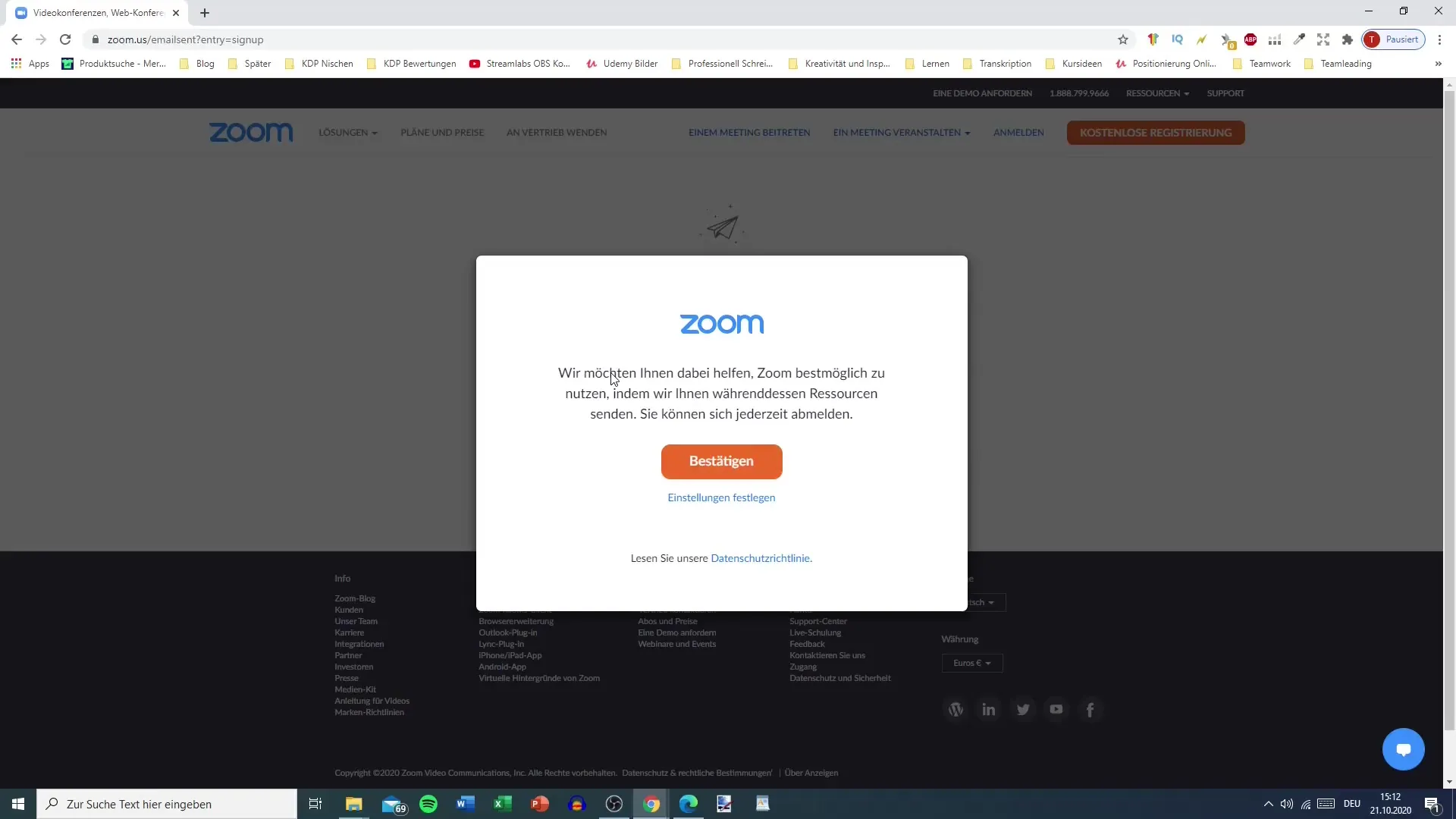
4. Εισαγωγή Προσωπικών Στοιχείων
Μετά την επιβεβαίωσή σου θα σου ζητηθεί να εισάγεις το όνομα και το επώνυμό σου καθώς και έναν ασφαλή κωδικό πρόσβασης. Βεβαιώσου ότι ο κωδικός σου αποτελείται από τουλάχιστον οκτώ χαρακτήρες και περιλαμβάνει τόσο αριθμούς όσο και γράμματα σε κεφαλαίο και μικρό στυλ.
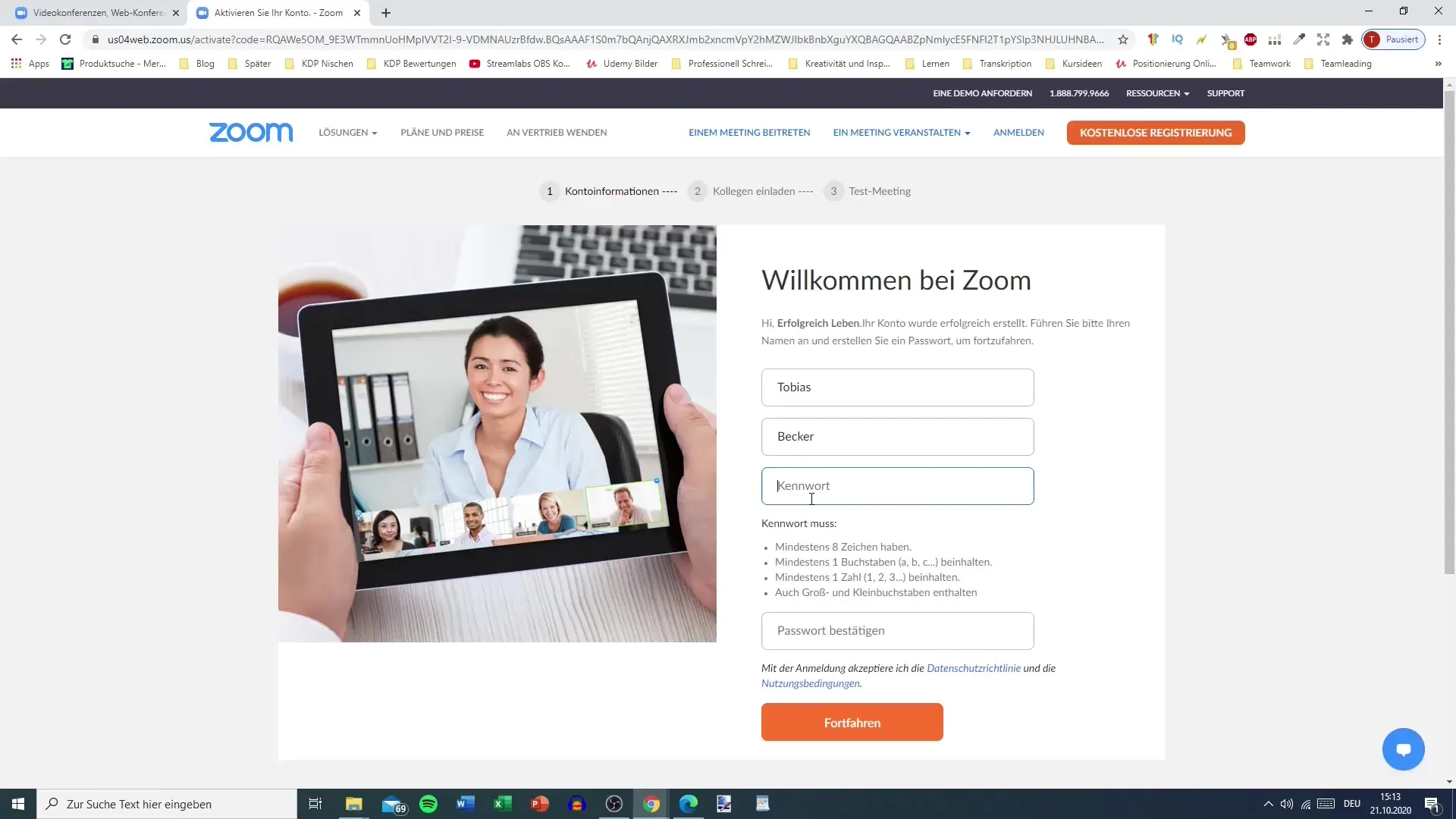
5. Επόμενο Βήμα: Πρόσκληση Συναδέλφων
Το Zoom σου προσφέρει τη δυνατότητα να προσκαλέσεις συναδέλφους ή φίλους να δημιουργήσουν λογαριασμό. Αυτό δεν είναι υποχρεωτικό βήμα όμως. Μπορείς απλά να παραλείψεις αυτό το βήμα αν δεν θέλεις να προσκαλέσεις κανέναν.
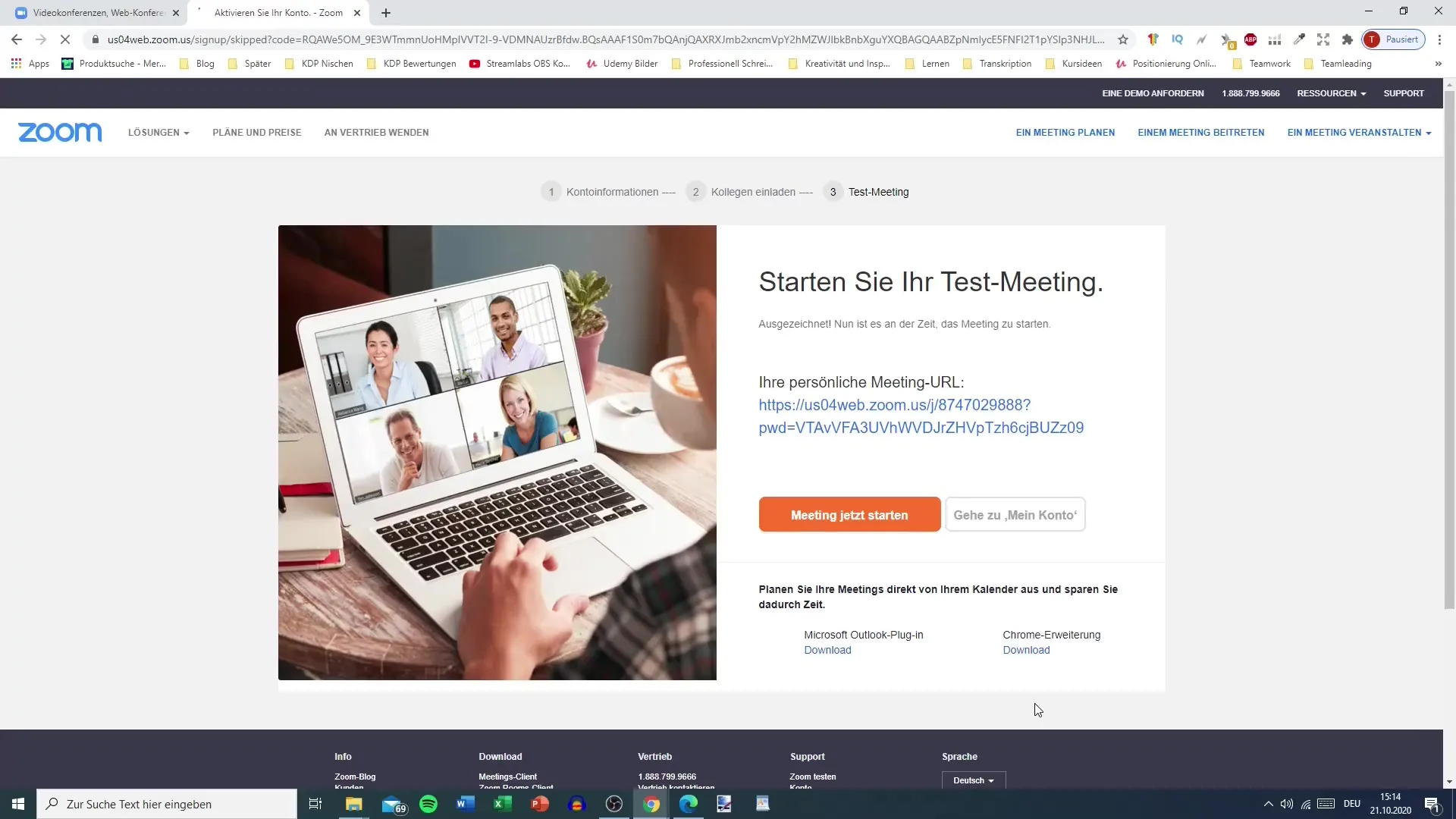
6. Ξεκίνησε τη Δοκιμαστική Συνάντησή σου
Τώρα μπορείς να ξεκινήσεις την πρώτη σου δοκιμαστική συνάντηση. Κάνε κλικ στο κουμπί “Ξεκίνα Συνάντηση Τώρα”. Αυτό θα ανοίξει ένα δωμάτιο συνάντησης στο οποίο μπορείς να εισέλθεις. Βεβαιώσου ότι η εφαρμογή Zoom είναι εγκατεστημένη στη συσκευή σου για να αποκτήσεις άμεση πρόσβαση στο δωμάτιο συνάντησης μέσω της εφαρμογής.
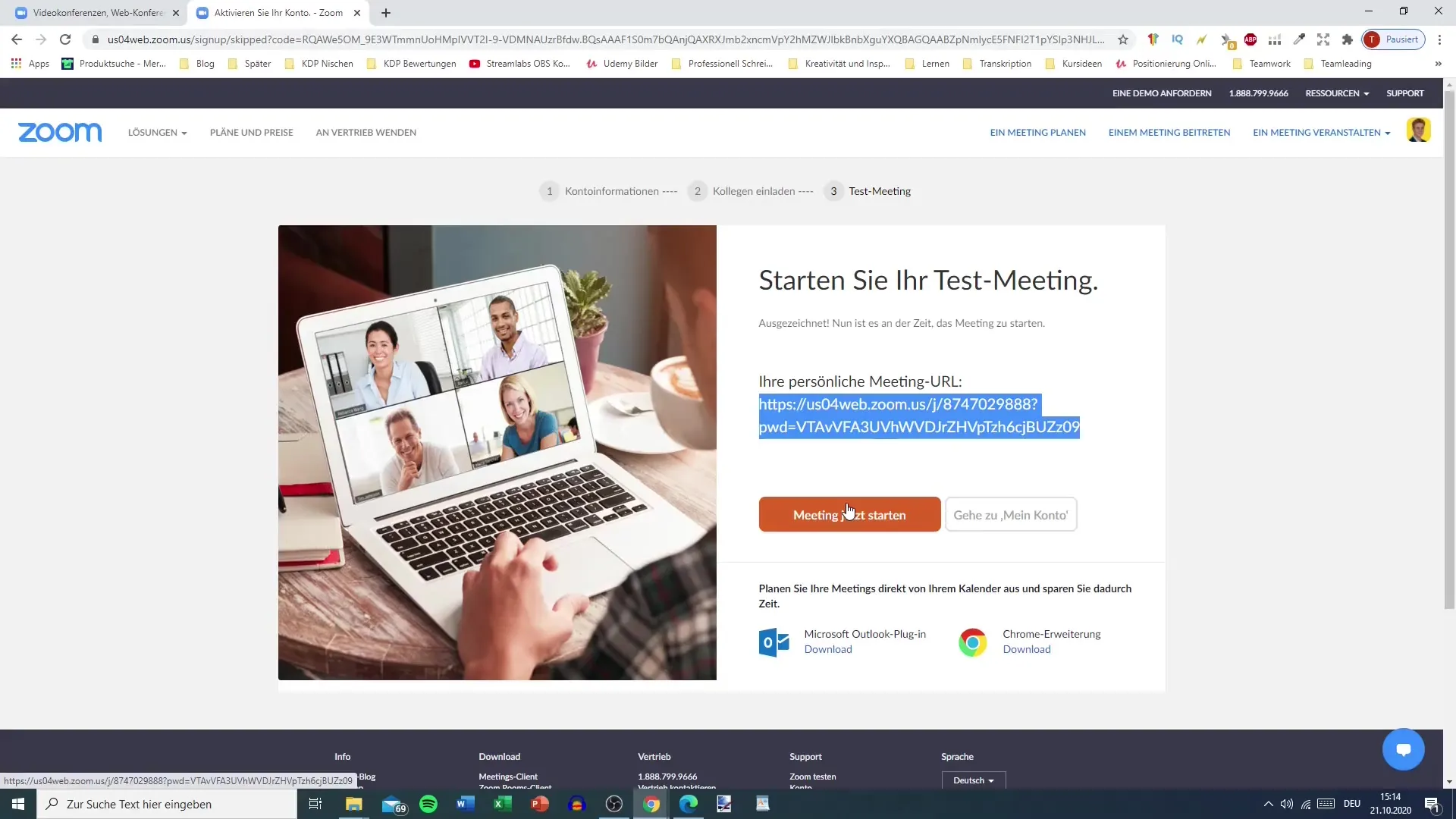
7. Διαχειρισμός του Λογαριασμού σου
Για να δεις τα προσωπικά σου στοιχεία, πληροφορίες προφίλ και συναντήσεις, μπορείς να αποκτήσεις πρόσβαση στον λογαριασμό σου. Εκεί θα δεις όλες τις ήδη πραγματοποιημένες συναντήσεις καθώς και τα επικείμενα webinar και θα μπορείς να δεις και εγγραφές.
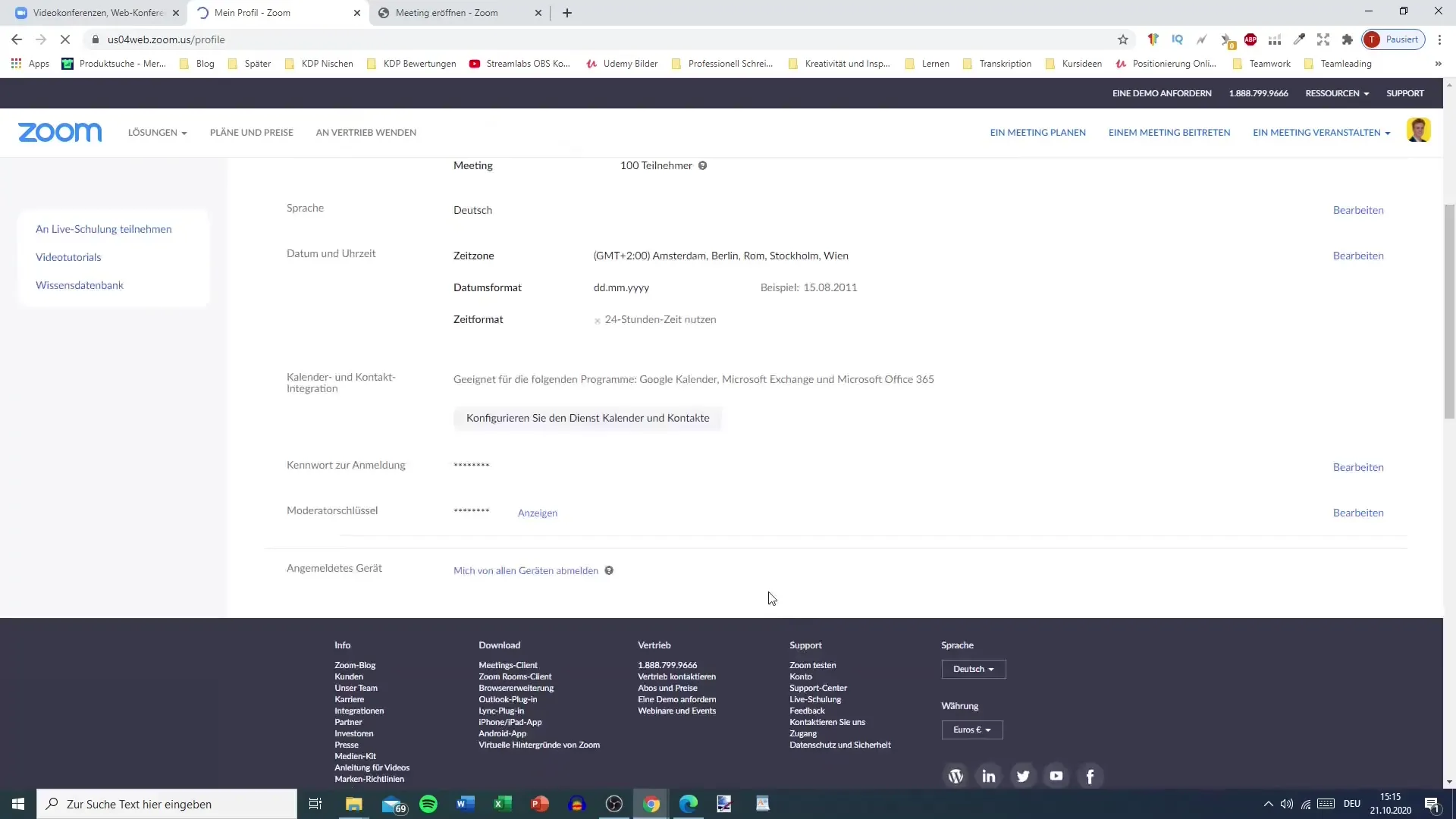
8. Κατέβασε την Εφαρμογή Zoom
Για να διευκολύνεις τη χρήση του Zoom, συνίσταται να κατεβάσεις την εφαρμογή Zoom. Απλά ψάξε στο App Store ή στο Google για “Zoom” και κατέβασε την εφαρμογή. Η εφαρμογή σου προσφέρει μια φιλική προς τον χρήστη διεπαφή και σου επιτρέπει να διαχειρίζεσαι εύκολα τις συναντήσεις σου.
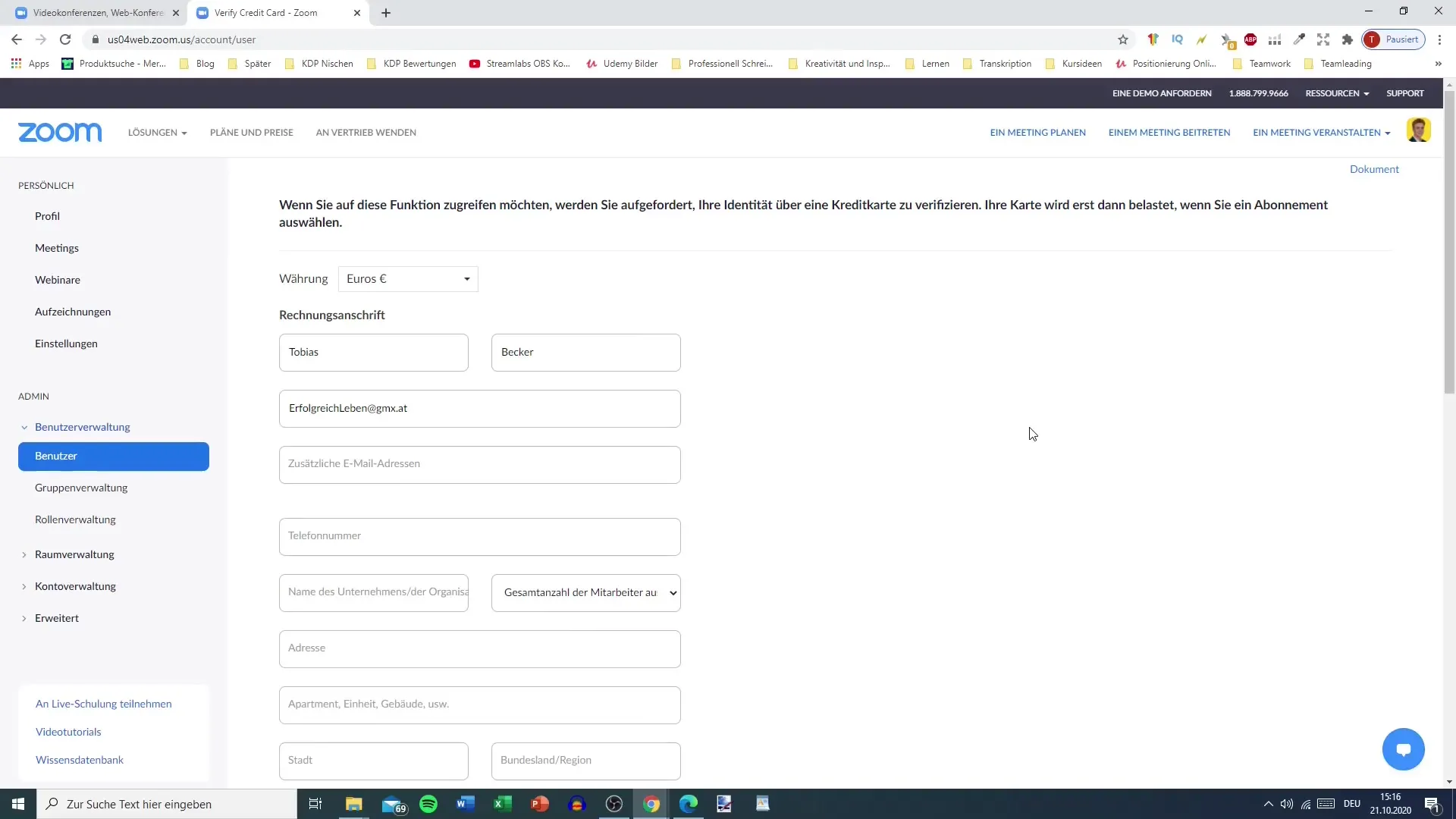
Σύνοψη
Αυτός ο οδηγός σου έχει δείξει πώς να εγγραφείς στο Zoom, να ξεκινήσεις συναντήσεις και να ανακαλύψεις τις διάφορες λειτουργίες της πλατφόρμας. Έχεις μάθει πώς να δημιουργήσεις το λογαριασμό σου, να επιβεβαιώσεις τη διεύθυνση email σου και να διαχειρίζεσαι τα προσωπικά σου δεδομένα. Με την εφαρμογή που έχεις κατεβάσει, η χρήση του Zoom γίνεται ακόμη πιο εύκολη.


